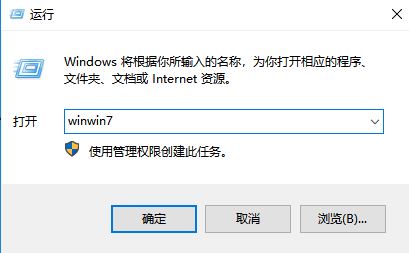
运行历史痕迹清理方法一 清理方法
1、按下win+R打开运行,在运行中输入:regedit点击确定打开注册表编辑器;
2、打开注册表,在左侧依次展开:HKEY_CURRENT_USER\Software\Microsoft\Windows\CurrentVersion\Explorer\RunMRU;
3、右侧出现的列表中选择除了"(默认)"以外的其他内容全部单击右键【删除】就可以了!
运行历史痕迹清理方法二 永久不显示
1、按下win+E打开资源管理器;
2、点击【文件】-【更改文件夹和搜索选项】;
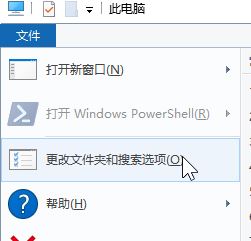
3、在下面将【快速访问】2个选项的勾都去掉,点击一下【清除】,然后确定保存即可!
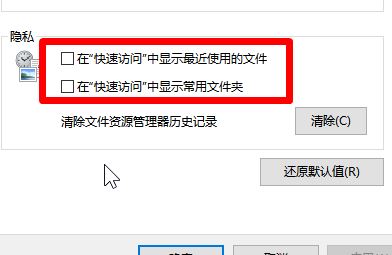
以上便是winwin7小编给大家分享介绍的运行历史痕迹清理方法!